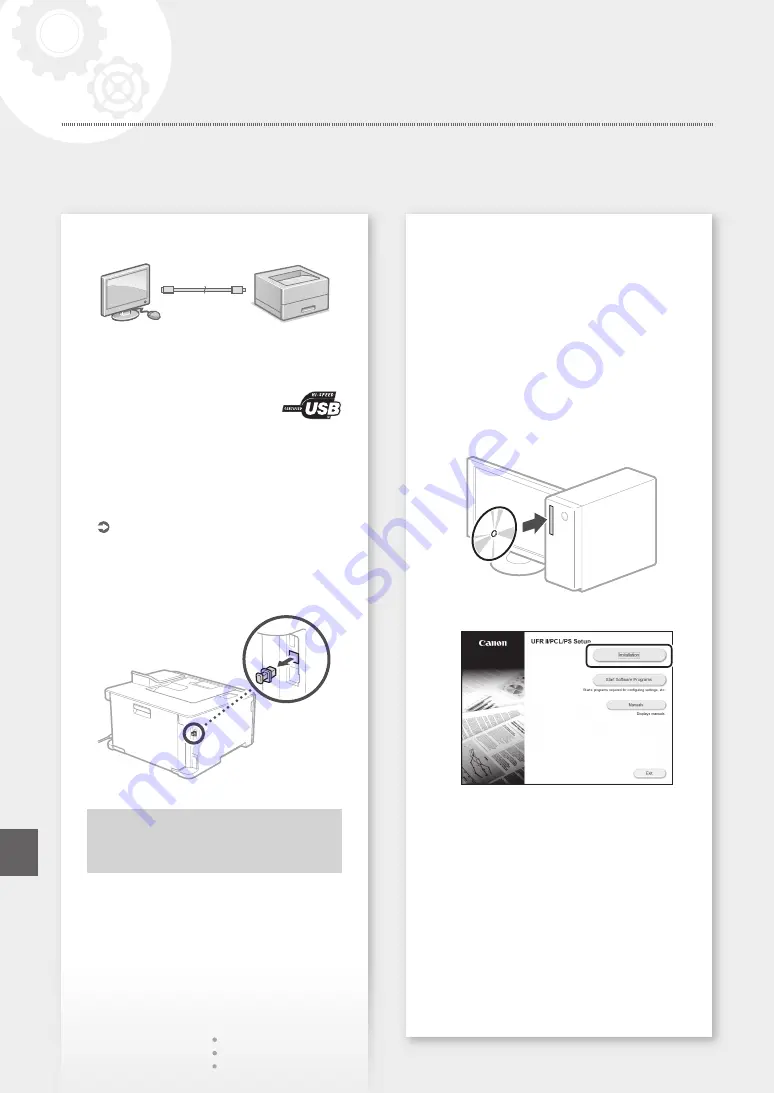
การเชื่อมต่อผ่าน USB
•
เครื่องอาจไม่ได ้ให ้สาย USB มาด ้วยโดยขึ้นอยู่
กับรุ่น ให ้จัดเตรียมสาย USB ไว ้ให ้พร ้อมเมื่อ
จ�าเป็น
•
ตรวจสอบให ้แน่ใจว่าสาย USB ที่
คุณใช ้มีเครื่องหมายต่อไปนี้
•
อย่าเชื่อมต่อสาย USB ก่อนติดตั้ง
ไดรเวอร์ หากท�าเช่นนั้น ให ้ปลดสาย USB ออก
จากคอมพิวเตอร์ ปิดกล่องโต ้ตอบ แล ้วปฏิบัติ
ตามขั้นตอนต่อไปนี้ตั้งแต่ขั้นตอนที่ 1
1
.
ติดตั้งไดรเวอร์และซอฟต์แวร์
"การติดตั้งซอฟต์แวร์" ในหน้า
•
เมื่อหน้าจอที่จะเชื่อมต่อสาย USB กับเครื่องนั้น
ปรากฏขึ้น ให ้ถอดฝาปิดที่ครอบปิดพอร์ต USB
ออก
ตอนนี้คุณก�าหนดการตั้งค่าเบื้องต้นเสร็จ
สิ้นแล้ว
การติดตั้งซอฟต์แวร์
•
ขั้นตอนที่อธิบายที่นี่จะใช ้ได ้เมื่อคอมพิวเตอร์
ท�างานบนระบบปฏิบัติการ Windows เท่านั้น
ส�าหรับรายละเอียดเพิ่มเติมเกี่ยวกับขั้นตอนการ
ติดตั้งซอฟต์แวร์ ให ้ดูคู่มือไดรเวอร์
•
ส�าหรับการติดตั้งเมื่อคอมพิวเตอร์ท�างานบนระบบ
ปฏิบัติการ Mac ให ้ดูคู่มือไดรเวอร์
•
เครื่องอาจไม่ได ้ให ้ไดรเวอร์ส�าหรับระบบปฏิบัติ
การ Mac มาด ้วย ขึ้นอยู่กับช่วงเวลาที่ซื้อ
ไดรเวอร์ใหม่จะอัปโหลดไว ้ในเว็บไซต์ Canon
และคุณสามารถดาวน์โหลดและใช ้ตัวล่าสุดได ้
1
.
2
.
หากหน้าจอแสดงขึ้นไม่ถูกต ้อง ให ้ใส่ DVD-
ROM อีกครั้ง หรือค ้นหา "D:\MInst.exe"
บนแพล็ตฟอร์ม Windows (ค�าอธิบายนี้จะ
ถือว่า "D:" เป็นชื่อไดรฟ์ DVD-ROM)
การก�าหนดค่าเครื่อง
ตั้งค่าแบบเร็ว
Th
20
Summary of Contents for imageCLASS LBP611Cn
Page 4: ...1 2 3 Up to here 4 5 6 4 Installation of the Machine Quick Setup ...
Page 5: ...Next proceed to configure the machine 1 2 7 8 5 Quick Setup Th En Vi Es Ms Ko ...
Page 9: ...9 ...
Page 13: ...13 ...
Page 17: ...17 ...
Page 21: ...21 ...
Page 25: ...25 ...
Page 66: ...66 ...
Page 67: ...67 ...
















































